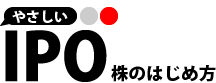トップページ > IPO株初心者取引ガイド > 三菱UFJ eスマート証券(旧auカブコム証券)に口座開設をする
三菱UFJ eスマート証券(旧auカブコム証券)に口座開設をする
三菱UFJ eスマート証券(旧auカブコム証券)を使って、IPO株取引をするための手順をはじめから順番にご紹介していきます。
まずはじめは、「口座開設」の手順です。
1.三菱UFJ eスマート証券の口座開設ページを開きます。
『まずは無料で口座開設』というボタンがあるのでクリックしてください。
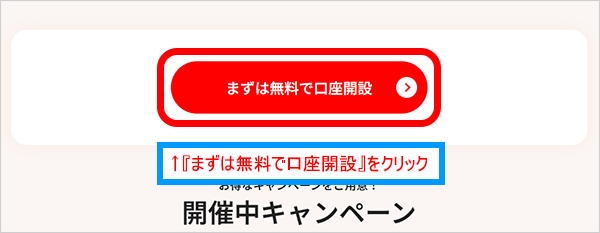
2.申込前の確認・同意画面に移ります。
すべての項目を確認して問題がなければ『すべて同意して次へすすむ』をクリックしてください。
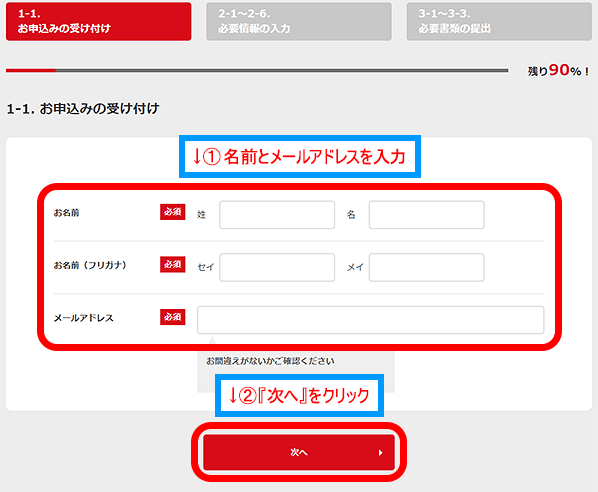
3.個人情報の入力画面に移ります。
ご自身の『お名前』、『メールアドレス』などを入力してください。入力し終わったら『次へすすむ』をクリックしてください。
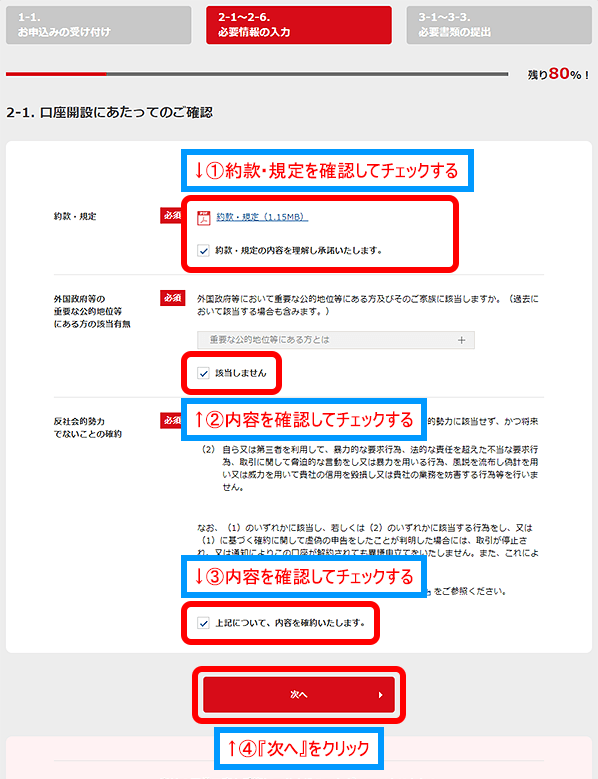
4.勤務先・内部者情報の入力画面に移ります。
勤務先情報などを入力してから『次へすすむ』をクリックしてください。
※勤務先が上場企業などに該当する場合は、追加入力項目がありますので説明に従って入力を進めてください。
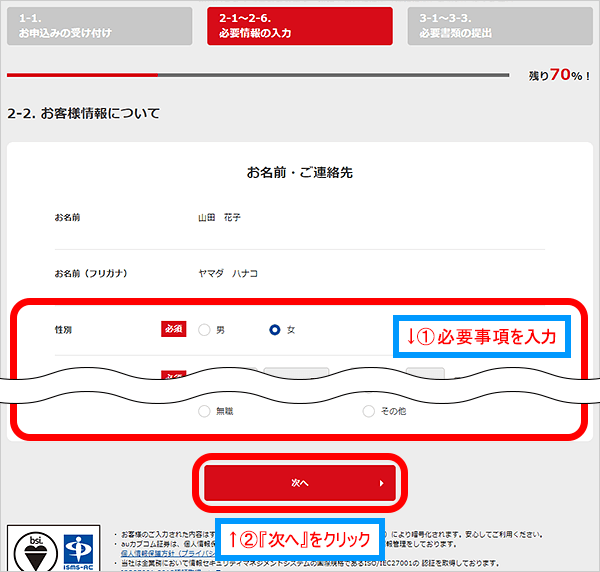
5.取引内容の入力画面に移ります。
まず投資に関する質問について項目の中から自分に合うものを選択してください。
次に納税方法ですが、株で利益が出た時に確定申告の手間が省ける『特定口座(源泉徴収あり)』がおすすめです。
次にNISA口座の開設とFX口座の開設について選択してください。
入力し終わったら『次へすすむ』をクリックしてください。
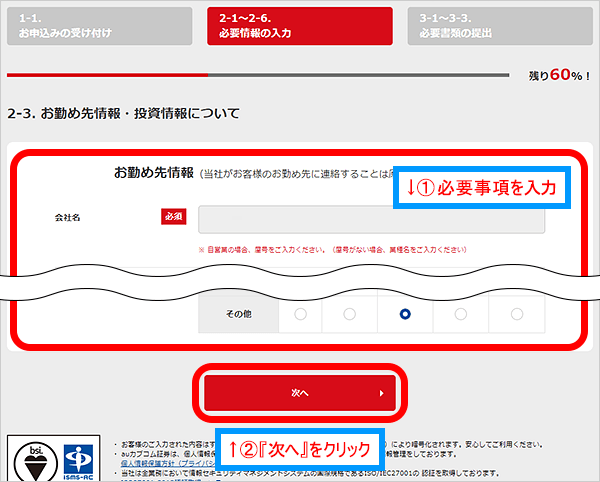
7.入力内容の確認画面に移ります。
入力内容に間違いがなければ『確認と同意をして次へすすむ』をクリックします。
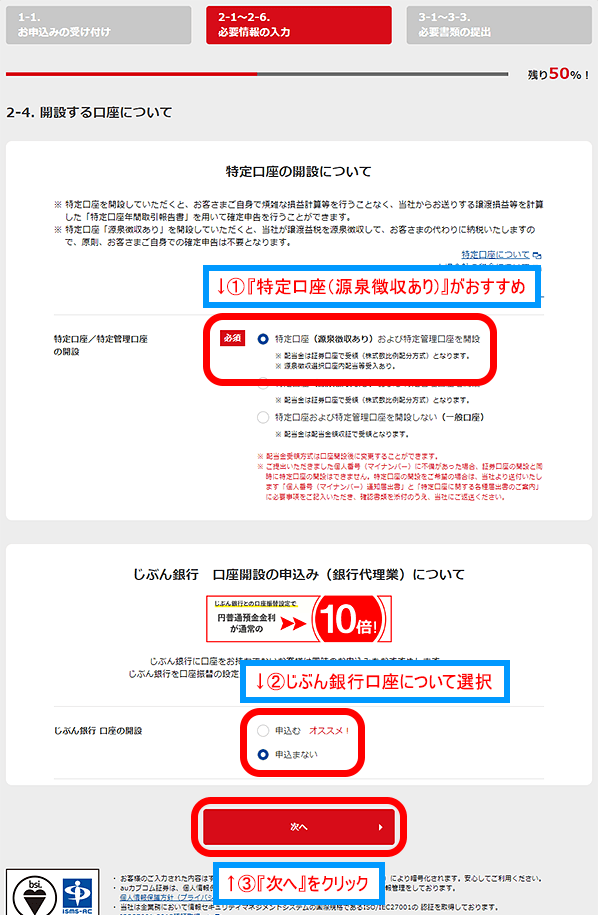
8.次に本人書類の提出に移ります。
アップロードする書類を選択して、『次へすすむ』をクリックしてください。
提出が1枚で済む「マイナンバーカード」がおすすめです。
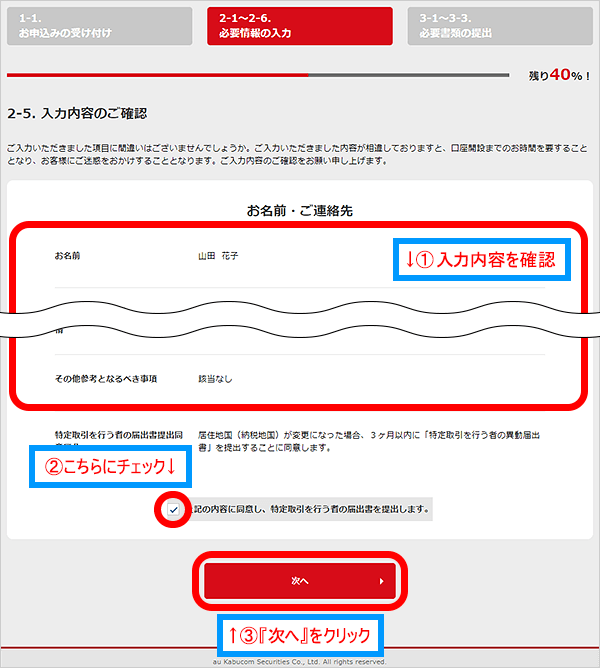
9.本人確認書類のアップロード画面に移ります。
事前に用意しておいた本人確認書類の表画像・裏画像を選択して『アップロードする』をクリックしてください。
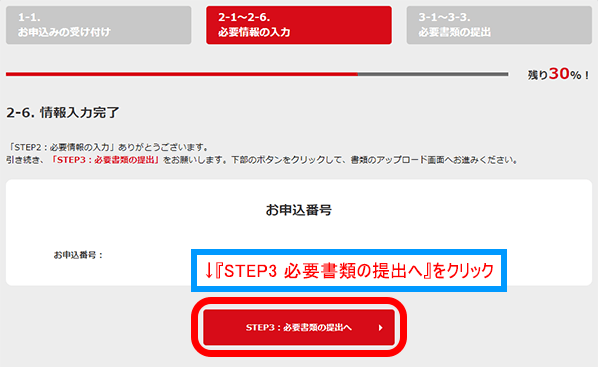
お疲れ様でした!以上で申し込みは終了です。
あとは数日後に届く「口座開設のご通知」を受け取れば完全に完了です。「口座開設のご通知」は、入金や取引などで確認することもあるので無くさないようにしてください。さて、口座開設が完了したら、次は実際に三菱UFJ eスマート証券に入金してみましょう!